Nye integrationer i Chrome til iPhone og iPad giver dig mulighed for at slå en adresse op på et mini-Google-kort, oversætte websider, søge ved hjælp af billeder osv.
Adgang til Google Oversæt (til venstre), Maps (i midten) og Kalender ( højre) fra Chrome til iPhone | Billede: Christian Zibreg/iDB
I stedet for at skifte apps kan du nu trykke og holde på en registreringsadresse på en webside for at se den på et mini-Google Maps direkte i Chrome til iPhone og iPad.
Oversæt , Kalender og Maps-integrationer er tilgængelige i Chrome fra og med i dag uden en manuel opdatering, men Lens-integration lanceres i de kommende måneder.
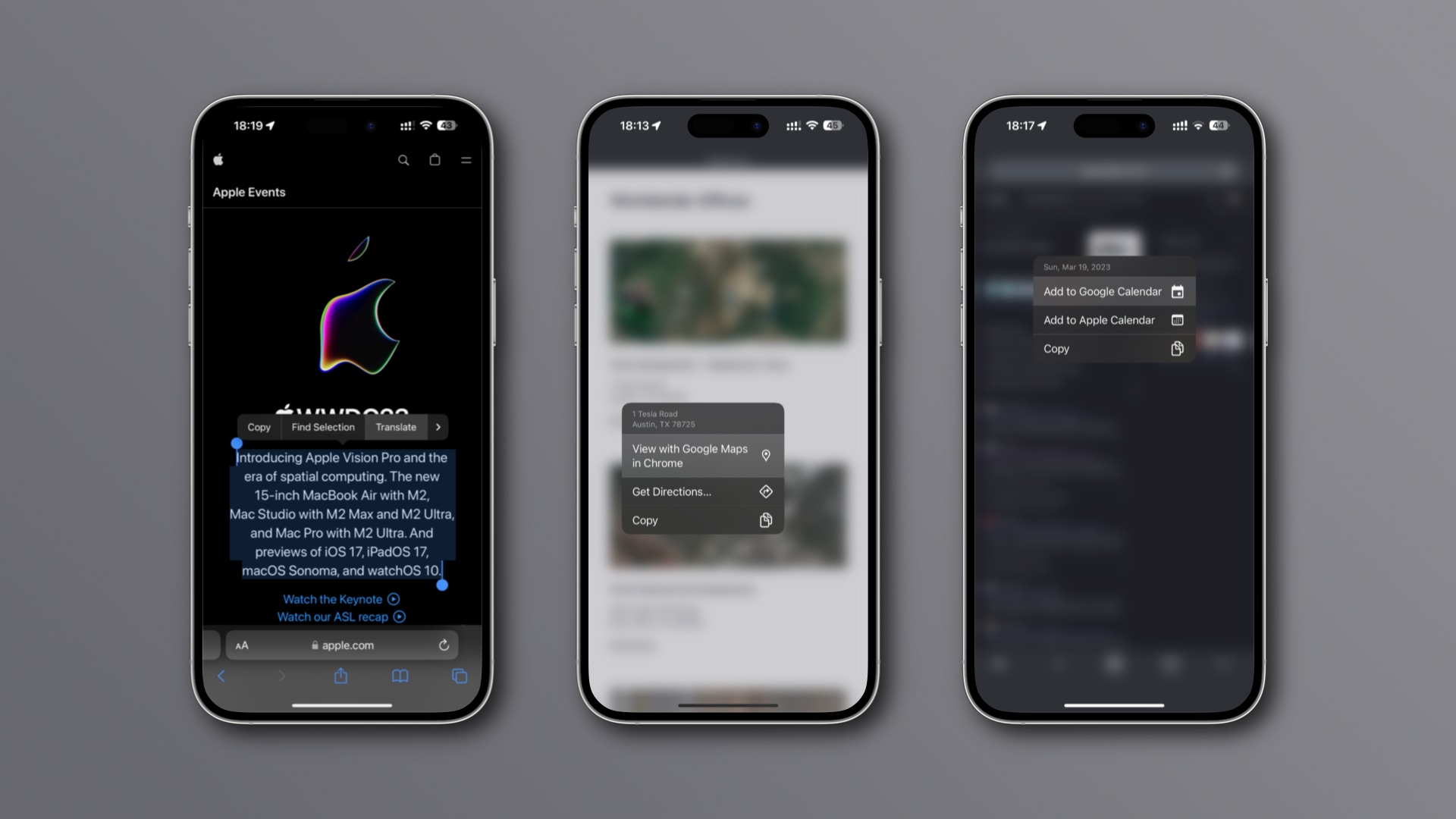
Sådan får du vist et mini-Google Maps i Chrome til iOS
Det her er ret fedt. Du kan nu slå en adresse op i Chrome på et minikort i stedet for at skifte apps. En algoritme registrerer adresser på websider, du besøger, så du kan slå dem op med det samme. Desværre vises genkendte adresser ikke som links, hvilket gør det svært at se, om Chrome har genkendt en adresse.
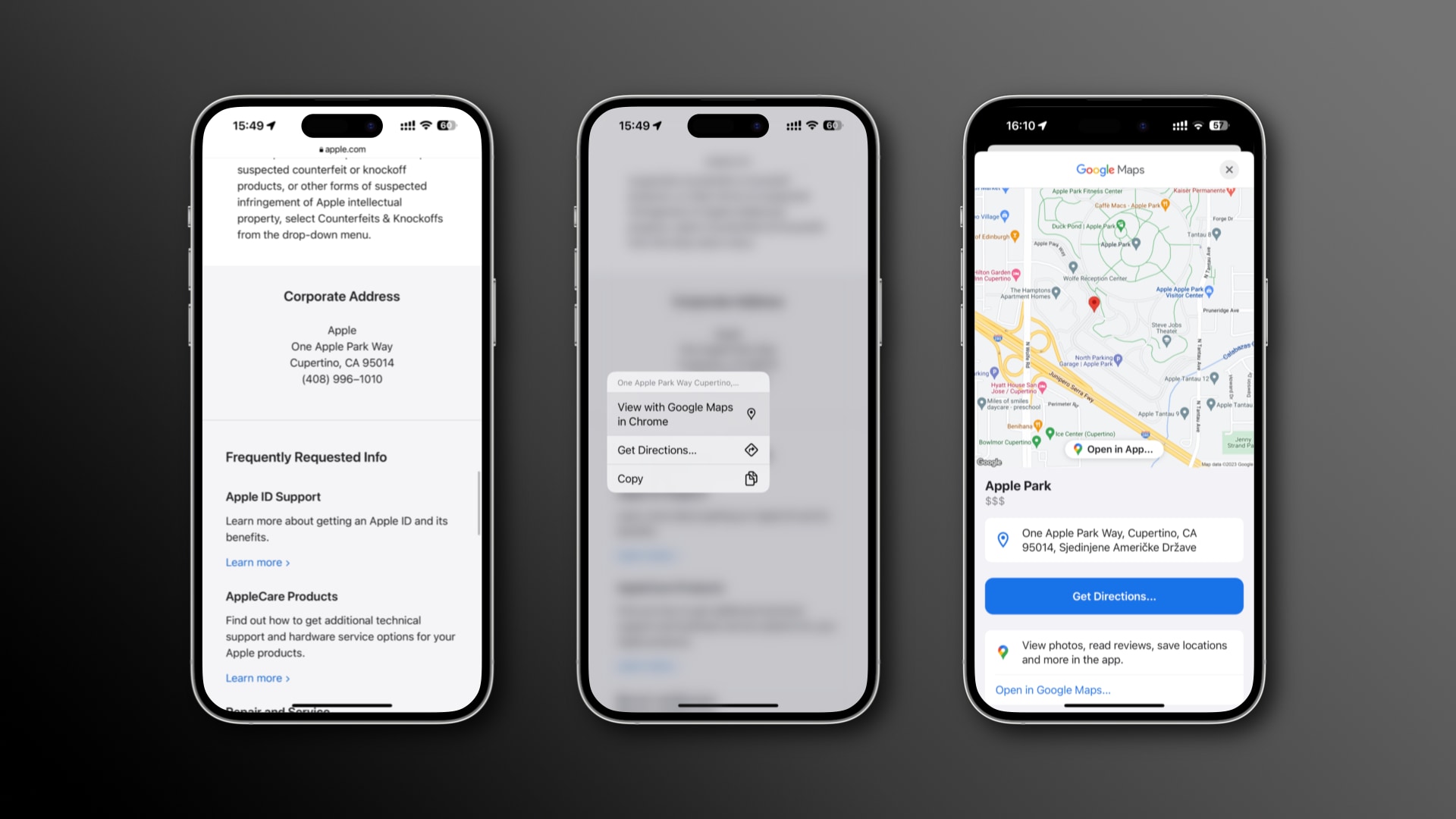 Chromes mini-Google Maps-oplevelse | Billede: Christian Zibreg/iDB
Chromes mini-Google Maps-oplevelse | Billede: Christian Zibreg/iDB
For at bruge denne funktion skal du trykke og holde på en registreret adresse på en hvilken som helst webside og vælge indstillingen mærket Se med Google Maps i Chrome. Derfra skal du trykke på knappen Få rutevejledning for at bruge en navigationsapp efter eget valg.
For at åbne hele Google Maps-appen i stedet skal du trykke på Åbn i appen strong> knappen på mini-appen, eller rul ned og tryk på knappen Åbn i Google Maps.
Sådan opretter du kalenderbegivenheder i Chrome til iOS
Chrome lader dig oprette begivenheder i Google Kalender uden at forlade browseren eller kopiere aftaleoplysninger manuelt. For at bruge denne funktion skal du trykke og holde på en registreret dato på en hvilken som helst webside og derefter vælge Føj til Google Kalender.
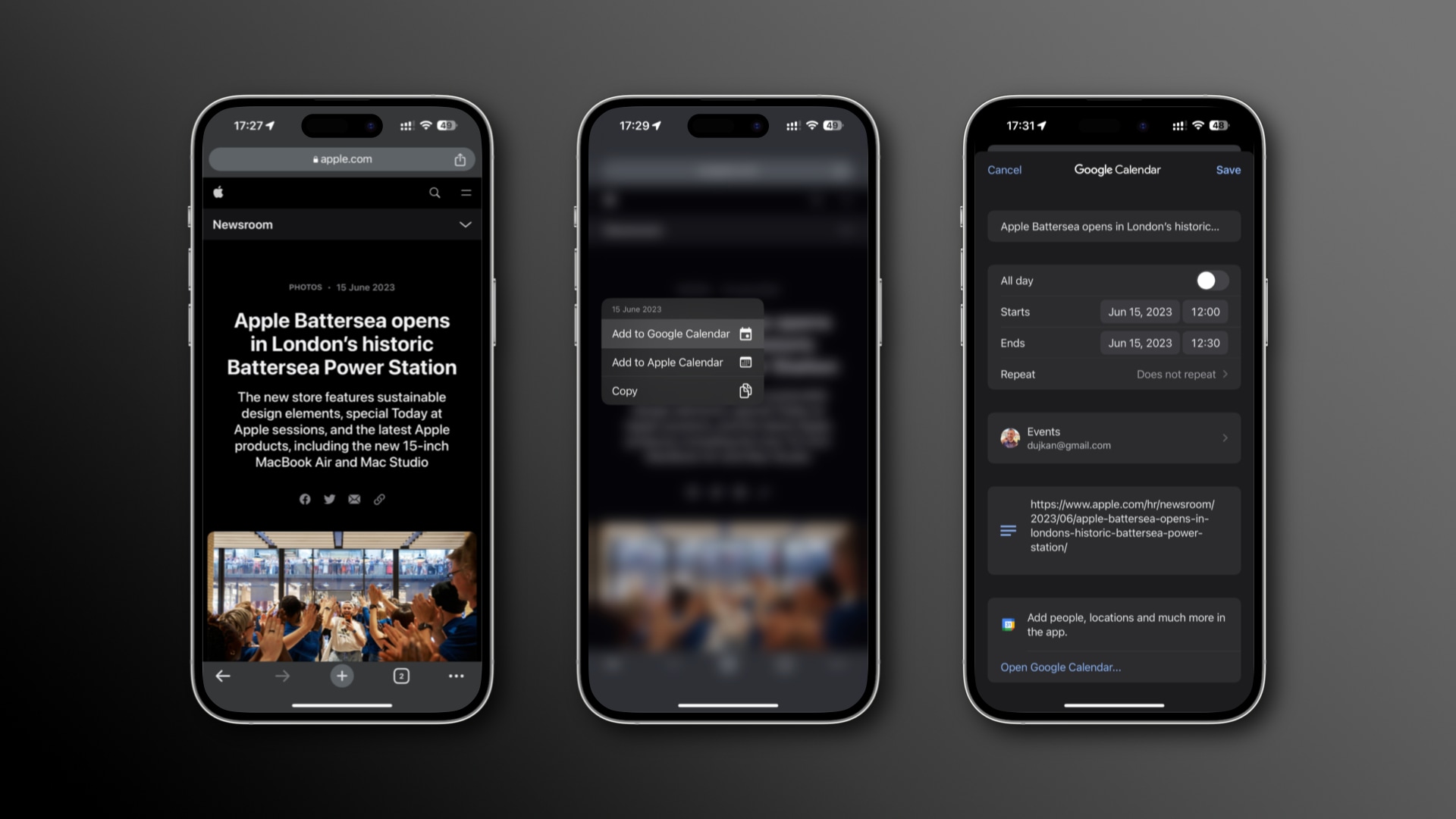 Du kan tilføje begivenheder til Google eller Apple Kalender | Billede: Christian Zibreg/iDB
Du kan tilføje begivenheder til Google eller Apple Kalender | Billede: Christian Zibreg/iDB
Et oprettelsesark dukker op med forududfyldte oplysninger baseret på websideinformation såsom tid, sted og beskrivelse. Du kan manuelt redigere disse felter, hvis du vil. For eksempel kan du gøre dette til en heldagsbegivenhed, justere titlen eller vælge en kalender fra Google Kalender for at gemme begivenheden.
Tryk på Gem for at føje denne begivenhed til den valgte Google Kalender. For at åbne den fulde app-oplevelse skal du rulle ned og trykke på Åbn i Google Kalender. Hvis du ikke bruger Google Kalender, skal du i stedet vælge Føj til Apple-kalender fra kontekstmenuen.
Sådan oversætter du en websidedel i Chrome til iOS
Googles oversættelsesfunktioner har været tilgængelige i Chrome i årevis og udvikler sig konstant på grund af fremskridt inden for kunstig intelligens. Google hævder, at Chrome nu registrerer en websides sprog og foreslår oversættelse mere pålideligt end før.
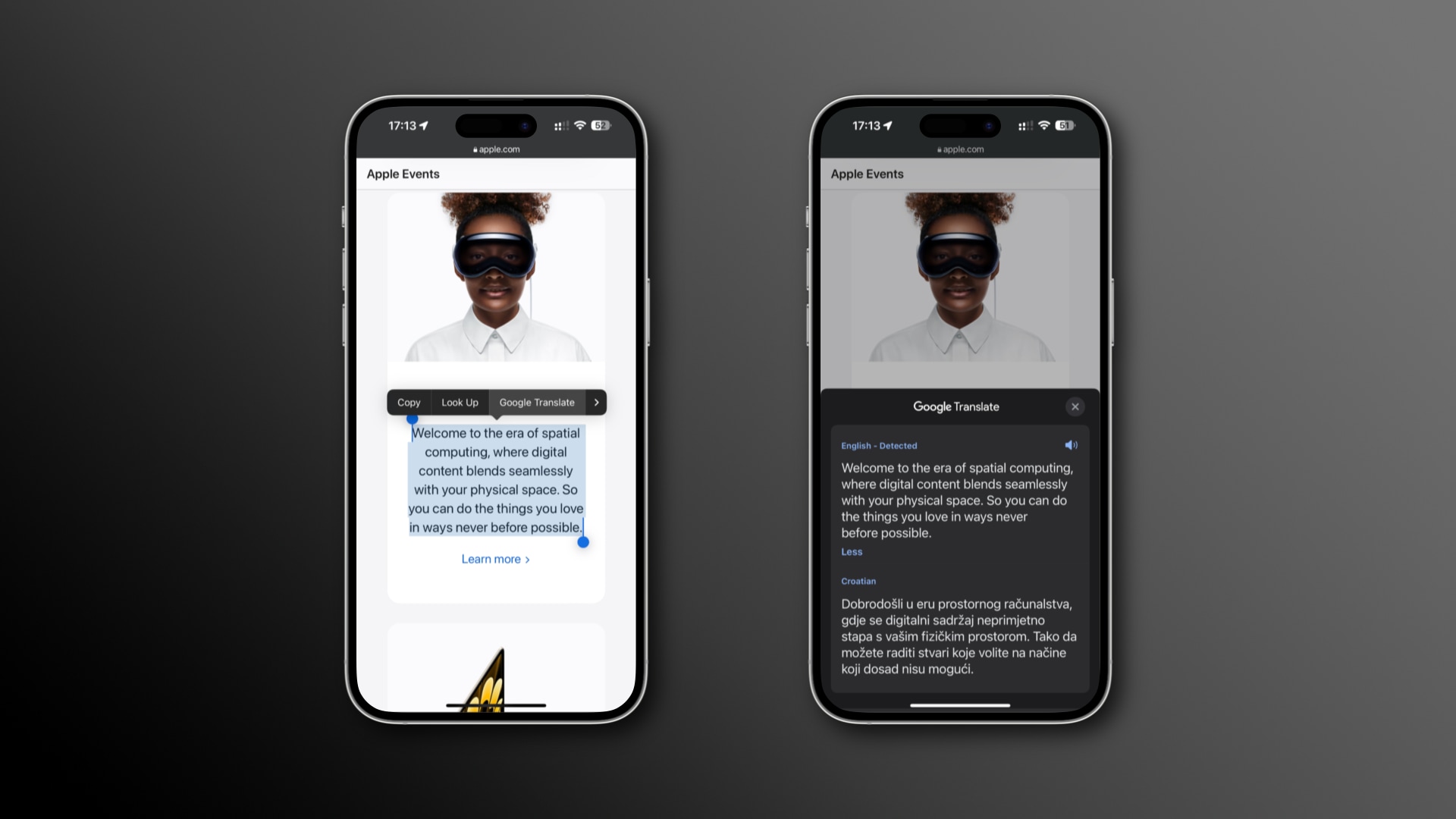 Den nye Google Translate-integration i Chrome | Billede: Christian Zibreg/iDB
Den nye Google Translate-integration i Chrome | Billede: Christian Zibreg/iDB
Chrome udnytter også Translates muligheder bedre, så nu kan du oversætte en bestemt websidedel. Du skal blot fremhæve en tekstblok på en webside, og derefter trykke og holde nede for at vælge muligheden Google Oversæt i boblemenuen.
Oversat tekst vises i Chrome uden at åbne hele Google Oversæt app. Tryk på lydikonet for at høre den oversatte tekst talt højt. Du kan ændre dit kilde-og måloversættelsessprog ved at trykke på den blå titel.
For at åbne den fulde app-oplevelse skal du rulle ned og vælge Åbn i Google Oversæt.
Sådan bruger du den kommende Google Lens-integration
Lens, en af Googles bedste funktioner, giver dig mulighed for at identificere objekter på billeder i dit Fotos-bibliotek eller dem, du tager med Lens. Blandt use cases er opgaver som at identificere planter, få lektiehjælp og oversætte sprog i realtid.
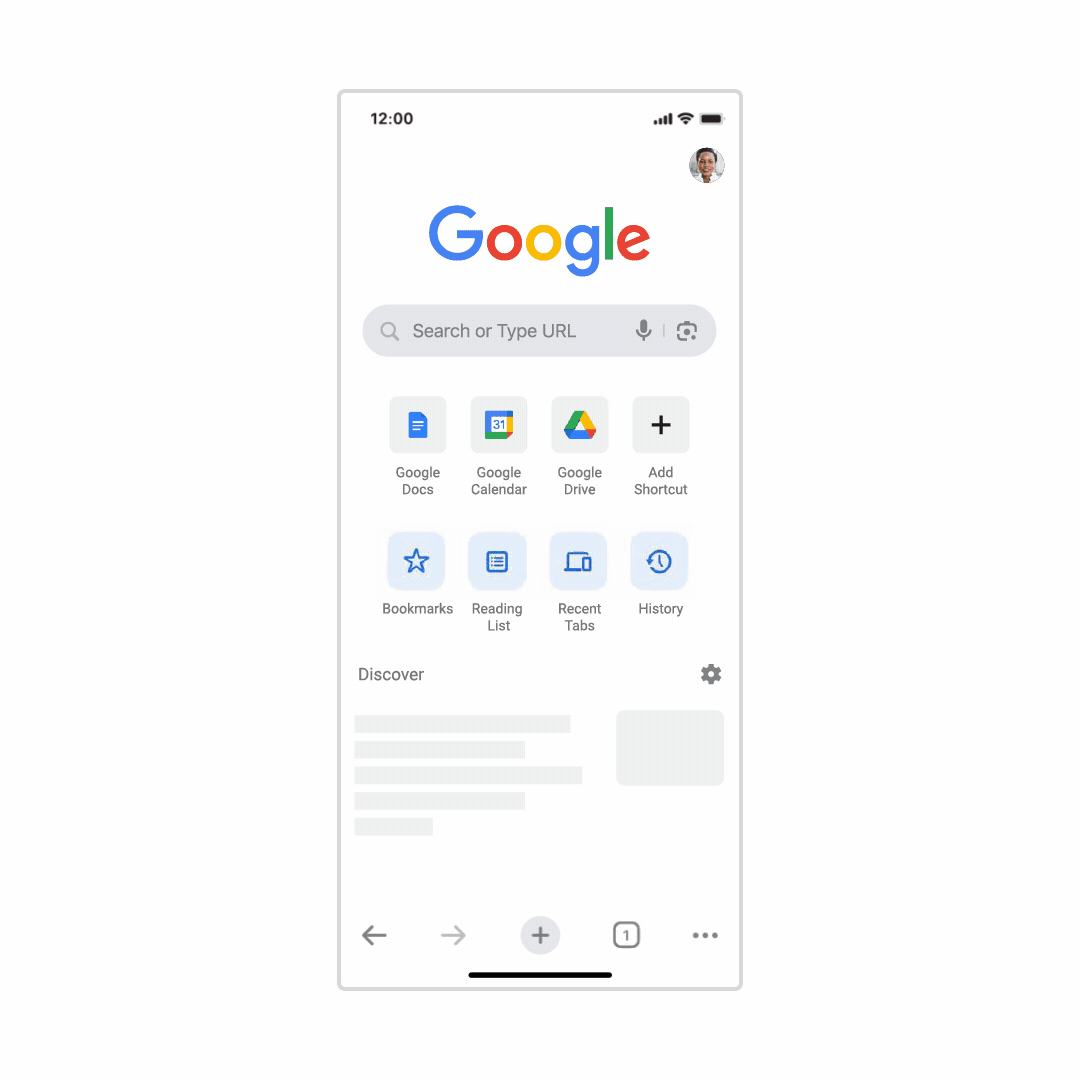 Lens integration kommer senere i 2023 | Billede: Google
Lens integration kommer senere i 2023 | Billede: Google
“Du kan allerede bruge Lens i Chrome på iOS ved at trykke længe på et billede, du finder, mens du browser,”annoncerede søgegiganten på sin blog, Nøgleordet.
“Du vil også kunne bruge dit kamera til at søge med nye billeder du tager og eksisterende billeder i din kamerarulle.”
Når denne integration kommer i løbet af de kommende måneder, vil Google Lens vises som et kameraikon i browserens adresselinje øverst på skærmen. Hvis du trykker på den, kan du vælge et billede fra dit bibliotek eller tage et nyt.
I Googles eksempel vælger brugeren et billede af en person, der bærer en blå jeanjakke, og Chrome returnerer resultater for”Iconic Denim Jakke.”Ligesom før kan du også trykke og holde på et billede på en webside for at få en genvej til genveje til billedsøgning.
Chromes integrationer hjælper med at reducere appskift
Hvis du ikke har noget imod at bruge Googles apps på dine Apple-enheder, og du bruger tjenester som Google Maps, Lens, Translate og Calendar, så vil du kunne lide disse tidsbesparende integrationer i Chrome. Hvis du dog er stærkt investeret i Apple-økosystemet, kan du bruge Apple-kalender-integrationen til aftaler.
For adresser og oversættelser skal du kopiere disse elementer ved hjælp af boblemenuen og indsætte dem i de oprindelige Apple Maps og Translate apps. Eller du kan bare bruge Safari og fremhæve en adresse eller et stykke tekst på en webside og derefter få adgang til boblemenuen for handlingerne Åbn i kort og Oversæt. p>


